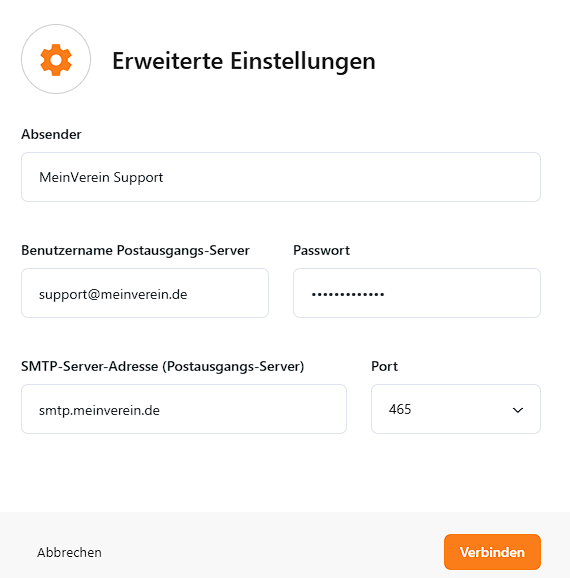E-Mail-Einstellungen
In diesem Abschnitt richten Sie den Versand von E-Mails über WISO MeinVerein Web ein – etwa für Newsletter, Einladungen oder Mitteilungen an Mitglieder und Kontakte.
Sie haben zwei Möglichkeiten, E-Mails zu versenden:
🔧 Versandoptionen im Überblick
1. Versand über den MeinVerein-Server (noreply@meinverein.de)
- Absender: Bitte tragen Sie hier ausschließlich den Namen Ihres Vereins ein (z. B. Musikverein Musterstadt e.V.).
- ❗ Wichtig: Geben Sie keine E-Mail-Adresse oder Internetdomain an (wie z. B. info@verein.de oder www.verein.de).
- Andernfalls kann es passieren, dass Ihre E-Mails nicht zugestellt werden, weil unsere Absenderadresse noreply@meinverein.de durch sogenannte SPF- und DKIM-Prüfungen beim Empfänger abgelehnt wird.
- ℹ️ Hintergrund:
- SPF (Sender Policy Framework) und DKIM (DomainKeys Identified Mail) sind Sicherheitsmechanismen, mit denen empfangende Mailserver prüfen, ob eine E-Mail berechtigt ist, im Namen einer Domain zu versenden. Wird im Absender z. B. @verein.de verwendet, aber die E-Mail tatsächlich über meinverein.de verschickt, führt das häufig zur Ablehnung der Nachricht als potenzieller Spam.
- Wenn Sie keine E-Mail-Adresse hinterlegen, wird ausschließlich noreply@meinverein.de als Absender angezeigt.
- Antwortadresse (optional): Geben Sie eine eigene E-Mail-Adresse an, unter der Sie Rückmeldungen erhalten möchten.
📌 Hinweis: Wird dieses Feld leer gelassen, sind Antworten auf Ihre E-Mails nicht möglich.
⚠️ Wichtig:
Für den Versand über den MeinVerein-Server ist eine Freischaltung durch den Support erforderlich. Bitte wenden Sie sich dazu an:
📧 support@meinverein.de
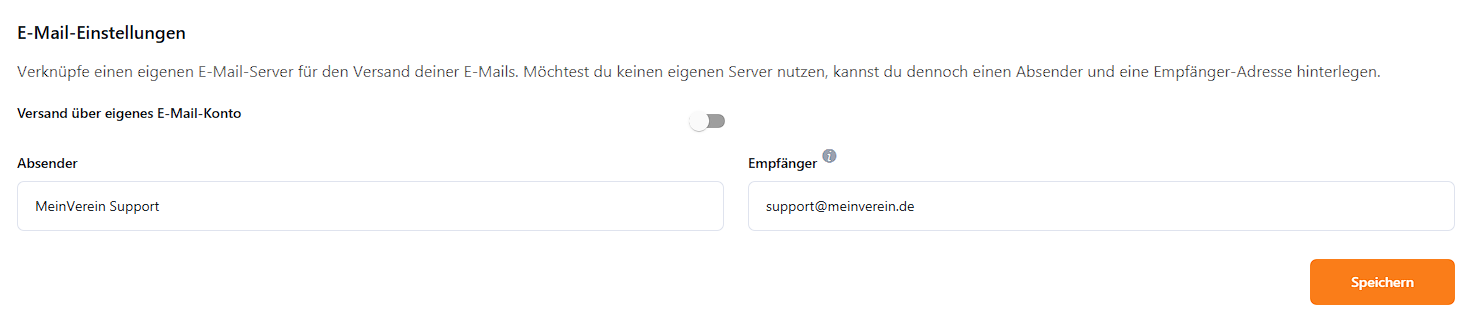
2. Versand über Ihren eigenen E-Mail-Provider
- Der Versand erfolgt direkt über Ihre eigene E-Mail-Adresse.
- Diese wird gleichzeitig als Absender- und Antwortadresse verwendet.
- E-Mails werden – abhängig vom Provider – ggf. im Ordner „Gesendete Nachrichten“ gespeichert.
📌 Darauf hat MeinVerein keinen technischen Zugriff.
🛠️ Einrichtung – Schritt für Schritt
- Aktivieren Sie den E-Mail-Versand über den Schieberegler (Toggle).
- Es öffnet sich ein neues Fenster zur Einrichtung.
- Tragen Sie die folgenden Daten ein:
- ✅ Postausgangsserver (SMTP)
- ✅ Port
- ✅ Benutzername (bitte immer die vollständige E-Mail-Adresse)
⚠️ Achtung:
Wird beim Benutzernamen nur der Name ohne Domäne eingegeben (z. B. „vorstand“ statt „vorstand@verein.de“), erscheint die Einrichtung zwar erfolgreich – der Versand schlägt jedoch fehl.
🚫 Einschränkungen durch E-Mail-Provider
Einige Anbieter setzen erweiterte Sicherheitsmaßnahmen ein – etwa:
- Zwei-Faktor-Authentifizierung (2FA)
- App-spezifische Passwörter
❌In diesen Fällen reicht die einfache Kombination aus E-Mail-Adresse und Passwort nicht mehr aus und eine direkte Anbindung über Ihre E-Mail-Adresse ist nicht möglich. Greifen Sie in diesem Fall auf den Versand über den MeinVerein-Server zurück.